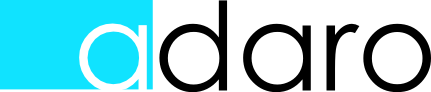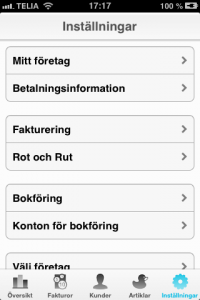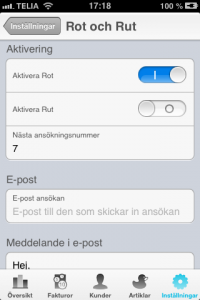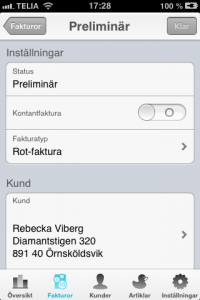Skapa en Rot- eller Rutfaktura i Fakturera Enkelt
- Den 27 oktober, 2013
- fakturering, ROT, RUT
Det är enkelt att skapa en Rot eller Rutfaktura i Fakturera Enkelt. Hanteringen är flexibel och du kan till stor del själv bestämma hur du vill arbeta. Skickar du många rot- eller rutfakturor kan du skapa en elektroniska ansökningar som du skickar upp till skatteverket. Skapar du däremot bara någon enstaka sådan faktura kanske du istället vill skapa en manuell ansökan som du sedan använder som förlaga för din ansökan. Om du föredrar det kan du hantera ansökningarna helt separat och bara skapa fakturorna och registrera betalningarna i appen.
För att kunna göra Rot-fakturor i Fakturera Enkelt behöver du
- Slå på Rot-fakturor i inställningarna
- Skapa en faktura med typen Rot
- Skriva en fakturarad som avser arbete för skattereduktion
- Ange minst en person med personnummer som ska göra skattereduktionen
På fakturan kommer det att framgå hur mycket köparen (kunden) ska betala och hur mycket som kommer att sökas som preliminär skattereduktion från skatteverket. En text på fakturan visar också vilka personer som skattereduktionen avser och vilka belopp det gäller.
Aktivera rot- eller rutfakturor i inställningarna
Funktionerna för att hantera rot och rut är inte alltid aktiva. Om du vill arbeta med rot- och/eller rutfakturor kan du slå på dessa funktioner genom att gå till inställningsfliken för Rot och Rut. Här kan du också ändra nästa ansökningsnummer. Det kan vara bra om du kanske redan skickat ansökningar och vill hålla isär numren.
Elektroniska ansökningar i formen xml-filer kan tyvärr inte laddas upp direkt till Skatteverkets e-tjänster från en iPhone eller iPad. De måste först skickas till en dator. Här kan du lägga in en e-postadress så att du kan skicka filerna till dig själv eller någon annan som hanterar ansökningarna.
Skapa en rotfaktura
En rotfaktura skapas på samma sätt som en normal faktura förutom att man som fakturatyp väljer Rot-faktura. Denna typ visas bara om man aktiverat Rot i inställningarna.

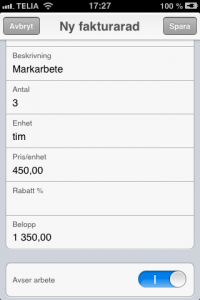
Man kan bara söka skattereduktion för kostnader som avser arbete. I Fakturera Enkelt kan du antingen skapa artiklar som avser arbete eller så anger du direkt på fakturaraden att det gäller arbete. Dessa rader markeras i fakturan med ett R för att det ska framgå vilka fakturarader som ligger till grund för beräkningen av den preliminära skattereduktionen.
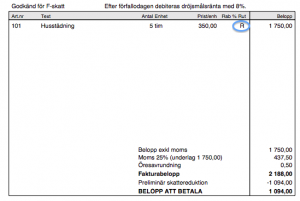
Skapa en fördelning av skattereduktionen
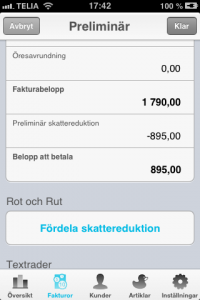
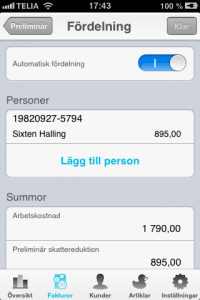
Om det är flera personer som ska dela på skattereduktionen kan du enkelt lägga till dem på fakturan och fördela beloppet emellan dem. Normalt gör appen en automatisk fördelning av beloppet på de personer som ingår på fakturan men du kan också skapa en manuell fördelning om alla personerna inte söker samma belopp.
Ofta är kunden på fakturan också den som söker skattereduktionen men det behöver inte vara så. Om kunden också söker skattereduktion kan du förenkla ditt arbete genom att redan i kundinformationen ange kundens personnummer (tänk på att årtalet i kundens personnummer skrivs med fyra siffror). Då föreslås kunden alltid som en av de personer som ingår i fördelningen.
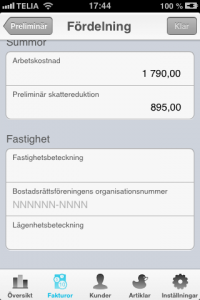
För en rotfaktura måste man också ange vilken fastighet det gäller. Det gör du också i fördelningsdialogen. Fastighet anger man antingen som en fastighetsbeteckning eller, om det gäller en bostadsrättsförening, föreningens organisationsnummer samt lägenhetens beteckning.
För rutfakturor kan man förenkla arbetet genom att lägga upp personnumret direkt på kunden (tänk på att det måste vara med fyrsiffrigt årtal). Kunden kommer då automatiskt att vara den som skattereduktionen söks för och eftersom man inte behöver ange fastighet så behöver man inte öppna fördelningsdialogen alls.
Fler inlägg om rot- och rutfakturor i Fakturera Enkelt
Registrera betalningar för rot- och rutfakturor
Skapa ansökan om utbetalning för rot och rutfakturor